A Krita egy professzionális minőségű nyílt forráskódú digitális festőalkalmazás, amely hatékony szolgáltatásairól és felhasználóbarát felületéről híres. Elsősorban koncepcióművészek, illusztrátorok, matt- és textúraművészek, valamint a VFX-ipar számára készült. A Krita fejlett funkciók széles skáláját kínálja, például ecsetstabilizátorokat, felugró palettát, kiterjedt ecsetmotorokat, vektoros eszközöket és különféle fájlformátumok támogatását. Tartalmaz továbbá animációs, rétegkezelési és színkezelési eszközöket, így kiváló választás a digitális művészek számára, akik átfogó festési és illusztrációs megoldást keresnek.
A Krita telepítéséhez az Ubuntu 24.04, 22.04 vagy 20.04 verziójára többféle módszer áll rendelkezésre: az Ubuntu alapértelmezett APT tárháza, a Flatpak és a Flathub telepítése vagy a Snap használata. Ez az útmutató végigvezeti Önt az egyes telepítési módokon.
1. módszer: Telepítse a Kritát az Ubuntu alapértelmezett tárolóján keresztül
A Krita telepítése előtt győződjön meg arról, hogy Ubuntu rendszere naprakész, hogy elkerülje a telepítési folyamat során felmerülő esetleges problémákat, és fenntartsa a legjobb biztonsági gyakorlatokat. Ehhez nyissa meg a terminált, és írja be a következő parancsot:
sudo apt update && sudo apt upgradeA Krita könnyen elérhető az Ubuntu alapértelmezett tárolóiban, így a telepítési folyamat egyszerűvé válik azon felhasználók számára, akiknek stabil verzióra van szükségük, még akkor is, ha az nem a legújabb kiadás. A Krita APT használatával történő telepítéséhez nyissa meg a terminált, és hajtsa végre a következő parancsot:
sudo apt install krita krita-l10nEz a parancs telepíti az Ubuntu lerakatában elérhető Krita legújabb verzióját, valamint a különböző nyelvek lokalizációs csomagját. Azok a felhasználók, akik a Krita egy naprakészebb verzióját részesítik előnyben, fontolják meg a Flathub tárolóból történő telepítését a Flatpak csomagkezelő segítségével, amellyel a következő részben foglalkozunk.
2. módszer: Telepítse a Kritát Flatpak és Flathubon keresztül
Azok számára, akik alternatív megközelítést keresnek a Krita telepítéséhez, fontolják meg a Flatpak, egy rugalmas csomagkezelő rendszer használatát sandbox-alkalmazási környezettel. A Krita Flatpakon keresztüli telepítéséhez először hozzá kell adnia a Krita csomagot tartalmazó Flathub tárolót.
Jegyzet: Ha a Flatpak nincs telepítve a rendszerére, kérjük, olvassa el a következőt: A Flatpak telepítése Ubuntun a Flatpak Team hivatalos LaunchPAD PPA segítségével. Ez az útmutató lépésről lépésre tartalmazza a legújabb támogatott verzió beszerzését a Flatpak Team Official LaunchPAD PPA használatával.
A Flathub engedélyezése a Krita telepítéséhez
Először indítsa el a Krita telepítését a Flatpak segítségével a következő parancs végrehajtásával a Flathub tárház integrálásához:
sudo flatpak remote-add --if-not-exists flathub https://flathub.org/repo/flathub.flatpakrepoTelepítse a Kritát a Flatpak Command segítségével
Ezután telepítse a Kritát a következő Flatpak paranccsal:
flatpak install flathub org.kde.kritaA fenti lépések elvégzése után a Krita a Flatpak és a Flathub csomagkezelő segítségével települ a rendszerére, biztonságos és homokozó környezetet biztosítva digitális festési igényeinek.
3. módszer: Telepítse a Kritát a Snap segítségével
A Snap egy felhasználóbarát módszer a szoftverek kezelésére és telepítésére az Ubuntun. Ebben az alternatív telepítési módszer szakaszban végigvezetjük a Krita telepítésén az Ubuntun.
Ellenőrizze, hogy a Snap megtalálható-e az Ubuntu rendszeren
A Canonical, az Ubuntu mögött álló vállalat az egyszerű szoftverkezelés érdekében fejlesztette ki a Snap-et. Bár a legtöbb Ubuntu rendszerben már van Snap, telepítheti ezzel a paranccsal, ha hiányzik:
sudo apt install snapd -yTelepítse a Core Snap-et
A „core” snap telepítése más alkalmazások hozzáadása előtt jó gyakorlat. Ez biztosítja, hogy az összes rögzítőelem jól működjön együtt. A magrasztert a következőkkel adhatja hozzá:
sudo snap install coreTelepítse a Kritát a Snap Command segítségével
Ha minden készen van, itt az ideje telepíteni a Kritát. Használja ezt az egyszerű parancsot:
sudo snap install kritaEz a parancs arra utasítja a rendszert, hogy a Snap segítségével telepítse a Krita-t, így a digitális művészet csak egy kattintásnyira van.
Indítsa el a Kritát Ubuntu CLI-n vagy GUI-n
A telepítési módtól és preferenciáktól függően többféleképpen is elindíthatja a Krita rendszert. Itt vannak a Krita elindításának különböző módjai.
A CLI parancsok a Krita UI elindításához
Először is, ha megnyitotta a terminált, azonnal elindíthatja a Kritát a megfelelő futtatási paranccsal, amely megfelel a telepítési módnak:
kritaflatpak run org.kde.kritasnap run kritaGUI elérési út a felhasználói felület elindításához
Asztali felhasználók számára keresse meg a Krita alkalmazás ikonját a következő helyre navigálva:
Tevékenységek > Alkalmazások megjelenítése > Krita
A Kritát a kedvencei közé is felveheti az egyszerű hozzáférés érdekében, ezzel biztosítva a digitális festési és tervezési projektek zökkenőmentes munkafolyamatát.
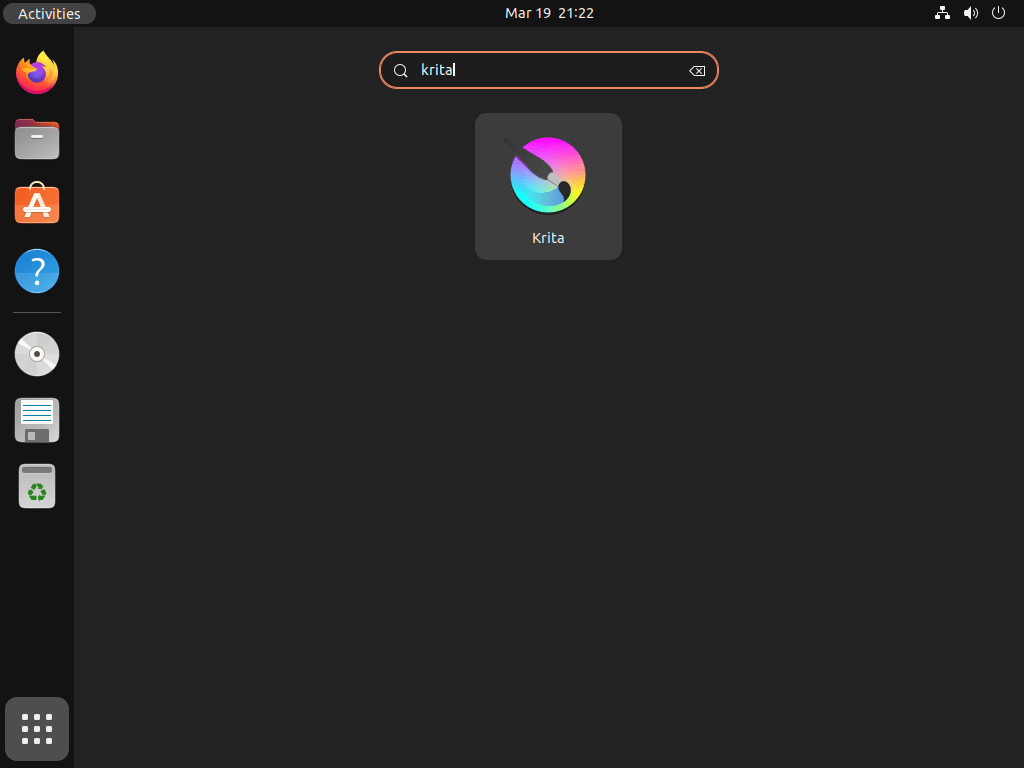
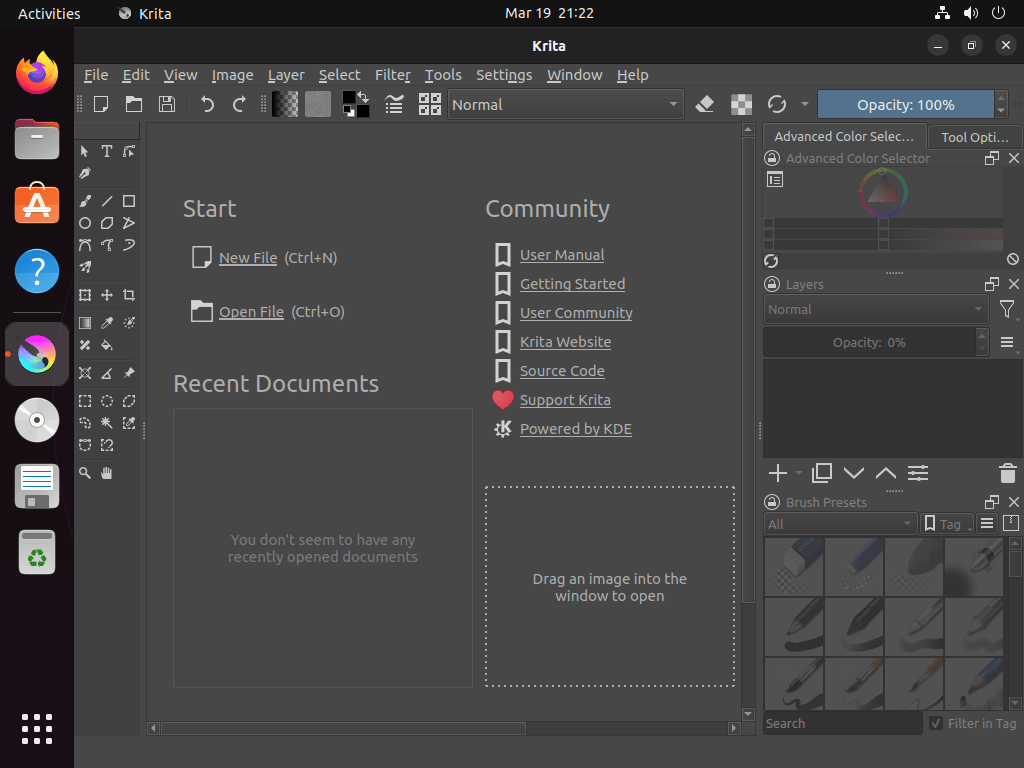
További Krita parancsok
Frissítse Kritát
A Krita frissítéséhez gyakran a legjobb egy frissítés-ellenőrzést futtatni CLI használatával, hogy megbizonyosodjon a csomagok frissítéséről. A Krita telepítéséhez használt csomagkezelőtől függően használja az alábbi parancsok egyikét, amely ellenőrzi a frissítéseket, és felkéri Önt a frissítésre, ha elérhető frissítés a Kritához vagy bármi máshoz, amelyet a csomagkezelőn keresztül telepített.
APT frissítési parancsmódszer Krita telepítésekhez
sudo apt upgrade && sudo apt upgradeFlatpak frissítési parancsmódszer Krita telepítésekhez
flatpak update org.kde.kritaSnap Update parancsmódszer Krita telepítésekhez
snap refreshTávolítsa el az esett
Az eredeti telepítési módtól függően használja a következő parancsok egyikét a Krita eltávolításához, ha már nincs szüksége az alkalmazásra.
APT Remove Command Method Krita telepítésekhez
sudo apt remove krita krita-l10nFlatpak eltávolítási parancsmódszer Krita telepítésekhez
flatpak uninstall org.kde.kritaSnap Remove Command Method Krita telepítésekhez
sudo snap remove kritaKövetkeztetés
Ha a Kritát sikeresen telepítette Ubuntu rendszerére, kihasználhatja annak hatékony funkcióit digitális festési és illusztrációs projektjeihez. Függetlenül attól, hogy az Ubuntu alapértelmezett APT-tárhelyén, Flatpak with Flathub-on vagy Snap-en keresztül telepíti-e, mindegyik módszer biztosítja, hogy hozzáférjen a Krita legújabb szolgáltatásaihoz és frissítéseihez. Rendszeresen ellenőrizze a frissítéseket, hogy naprakészen tartsa szoftverét, és élvezze a Krita által a digitális művészek számára kínált robusztus képességeket.

